Macを使っていると、たまに、Wi-Fiには接続できているのにネットワークがつながらないことがある。
そういった場合、大抵は、Wi-Fiを一度オフにして、再度オンにすれば直る。
しかし、これをやるためにいちいち右上のWi-Fiアイコンをクリックし、「Wi-Fiをオフにする/オンにする」と選択するのは若干の手間で、繰り返し行うには面倒な作業となる。
そこでオススメしたいのが、MacのWi-Fi機能のオン/オフ変更を一瞬で行うためのショートカットを自作ことだ。

この方法の良い点は、単純にオン/オフを切り替えるだけでなく、「Wi-Fiをオフにし、数秒後に自動的にオンにする」という一連の動作がワンクリックで可能になる点だ。
使用するのはアプリ「Better Touch Tool」
今回のショートカットを作成するにあたっては、アプリ「Better Touch Tool」を利用する。
このアプリは、Macで行うあらゆる操作を自分好みにカスタマイズできる素晴らしいものだ。私はこのアプリなしでMacを使う気になれない。それほど強力なアプリだ。
「Better Touch Tool」のダウンロードは以下のリンクから実行可能。
Better Touch Toolのダウンロードはこちら
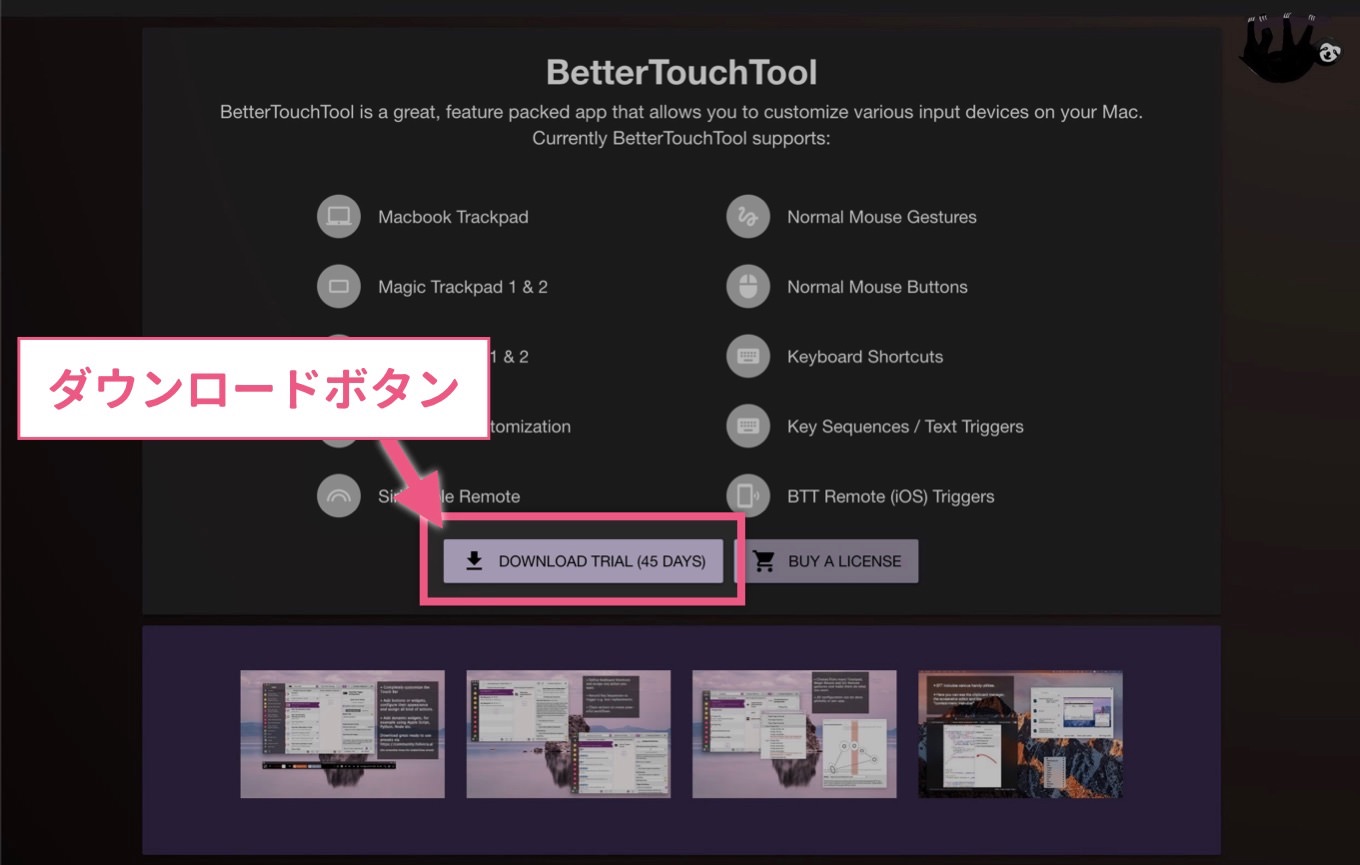
「Better Touch Tool」の利用には、ライセンスの購入が必要になる。ライセンスには2種類あり、「安価だけど2年間有効なもの($7.50)」と「高価だけど今後のアップデートが永久に無料になるもの($21)」のどちらかを選べる。
ライセンスの購入リンク
なお、45日間は無料トライアルが可能なので、あまり気負いせずに「とりあえずやってみて、便利だったら導入を検討しよう」というのでも全然OKだ。
MacのWi-Fiをワンクリックでオン/オフにする方法
それでは Better Touch Tool を利用して、MacのWi-Fiをワンクリックでオン/オフにする方法をご紹介しよう。
1Better Touch Tool を起動したら、左のメニューは「すべてのアプリ」を選択し、プルダウンメニューから「キーボードショートカット」を選択する。
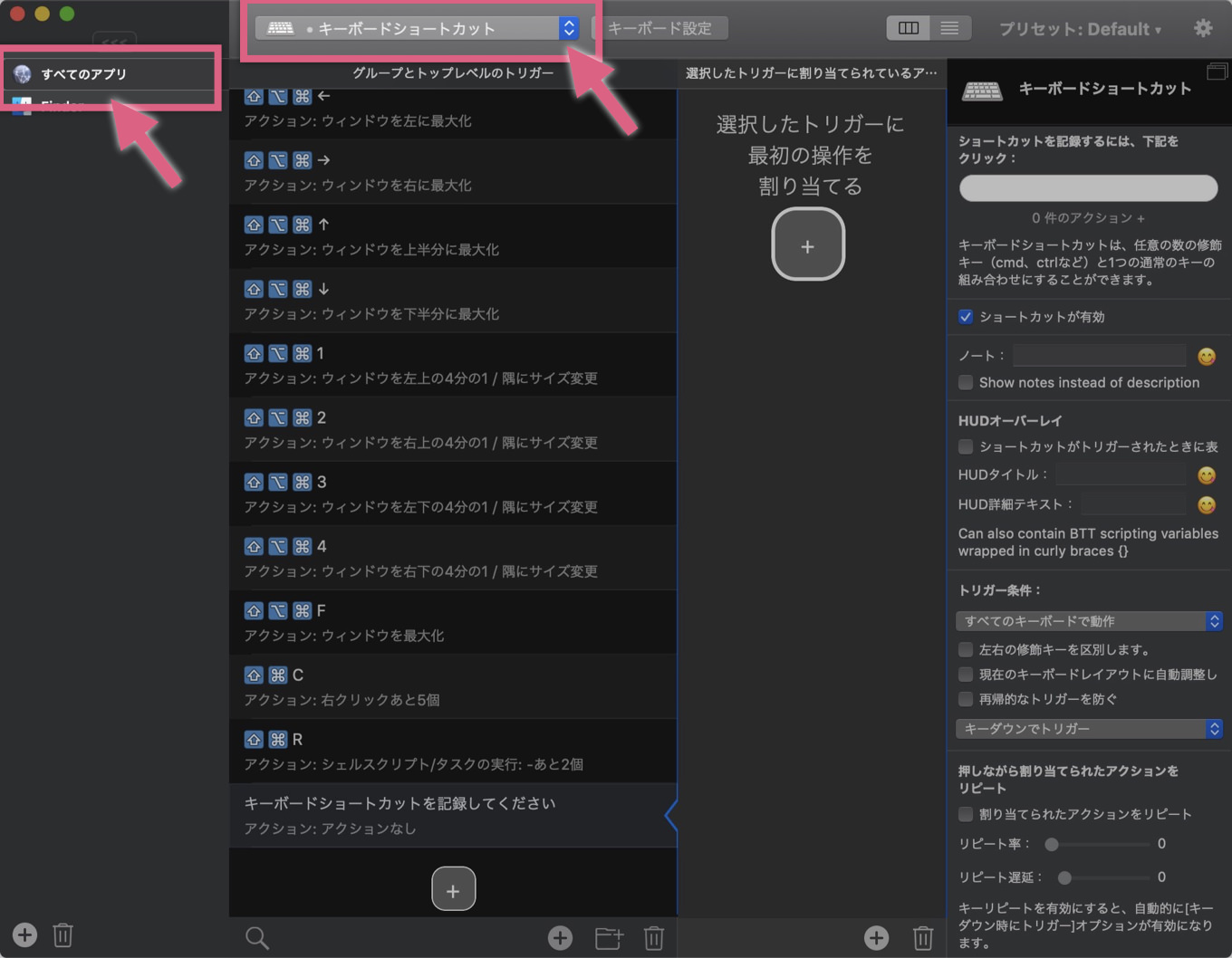
2新規のショートカットを作るために+アイコンをクリックする。
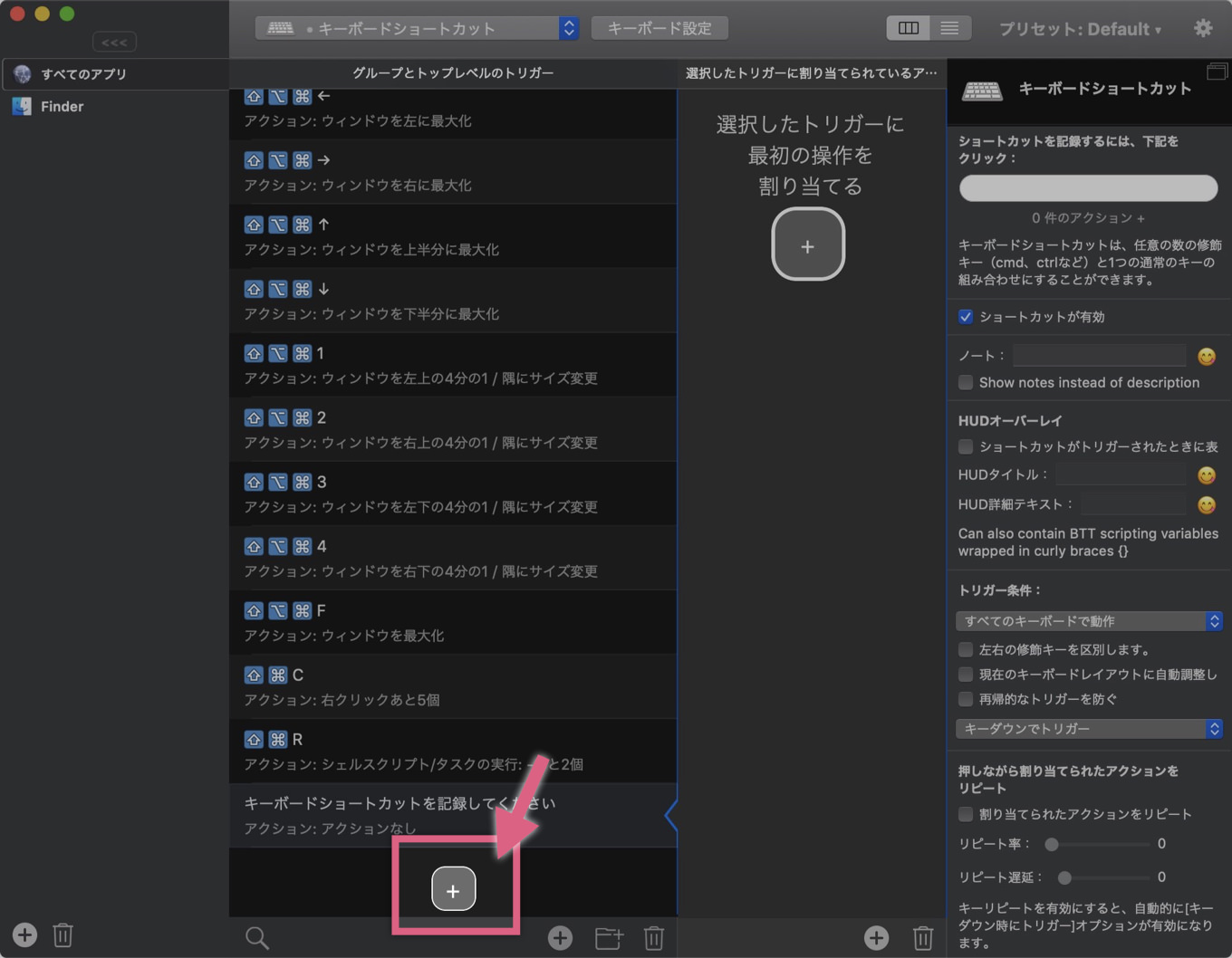
3先に、ショートカットを呼び出すキーを設定しよう。右上の入力欄にカーソルを合わせた状態で、設定したいショートカットキーを入力する。
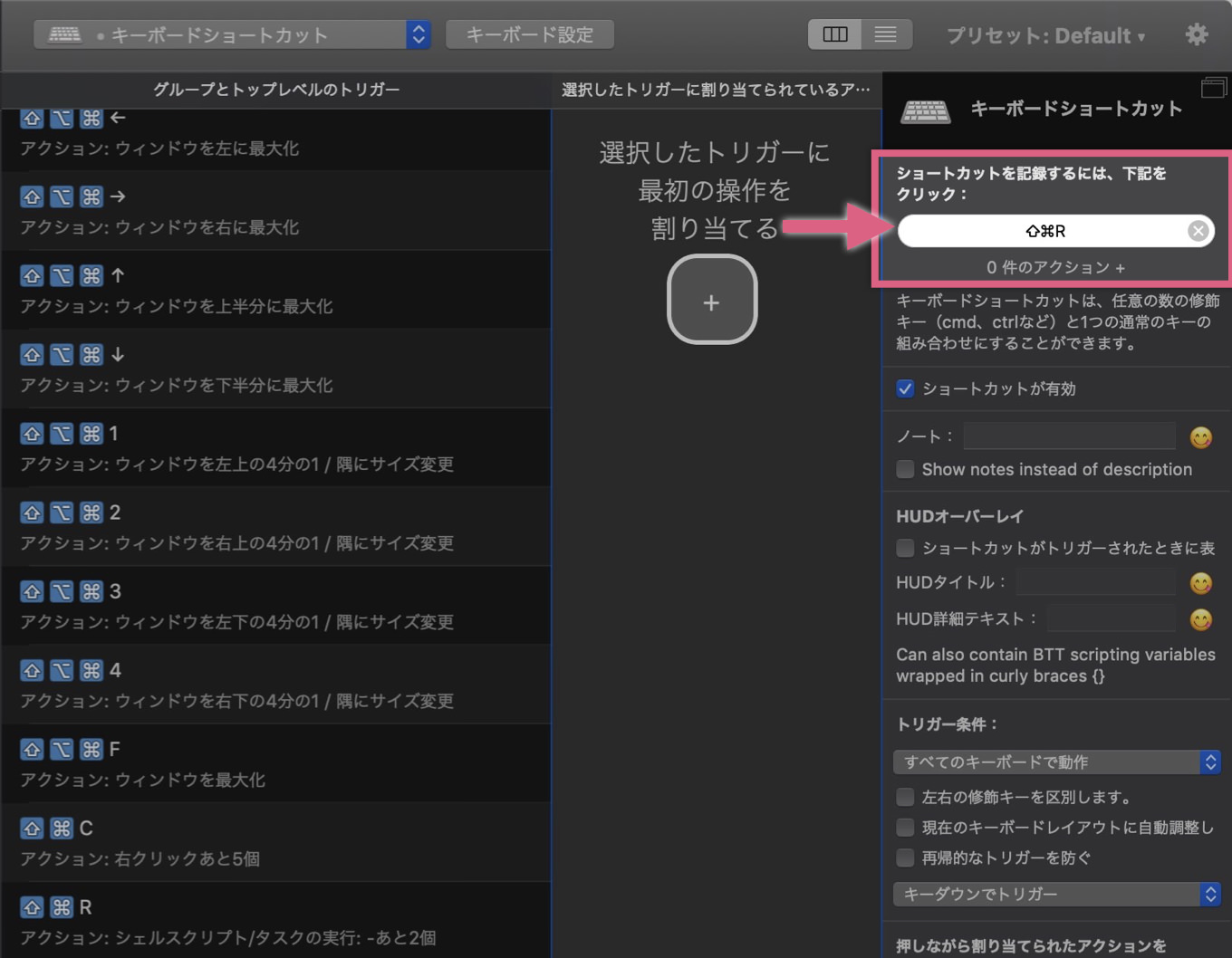
他のショートカットキーと被らないように設定することが大切だ。私の場合、shiftcommandRといった具合に、shiftとcommandを組み合わせることが多い。
4次に実行するアクションを設定していく。トリガーの項目にある+アイコンをクリックする。
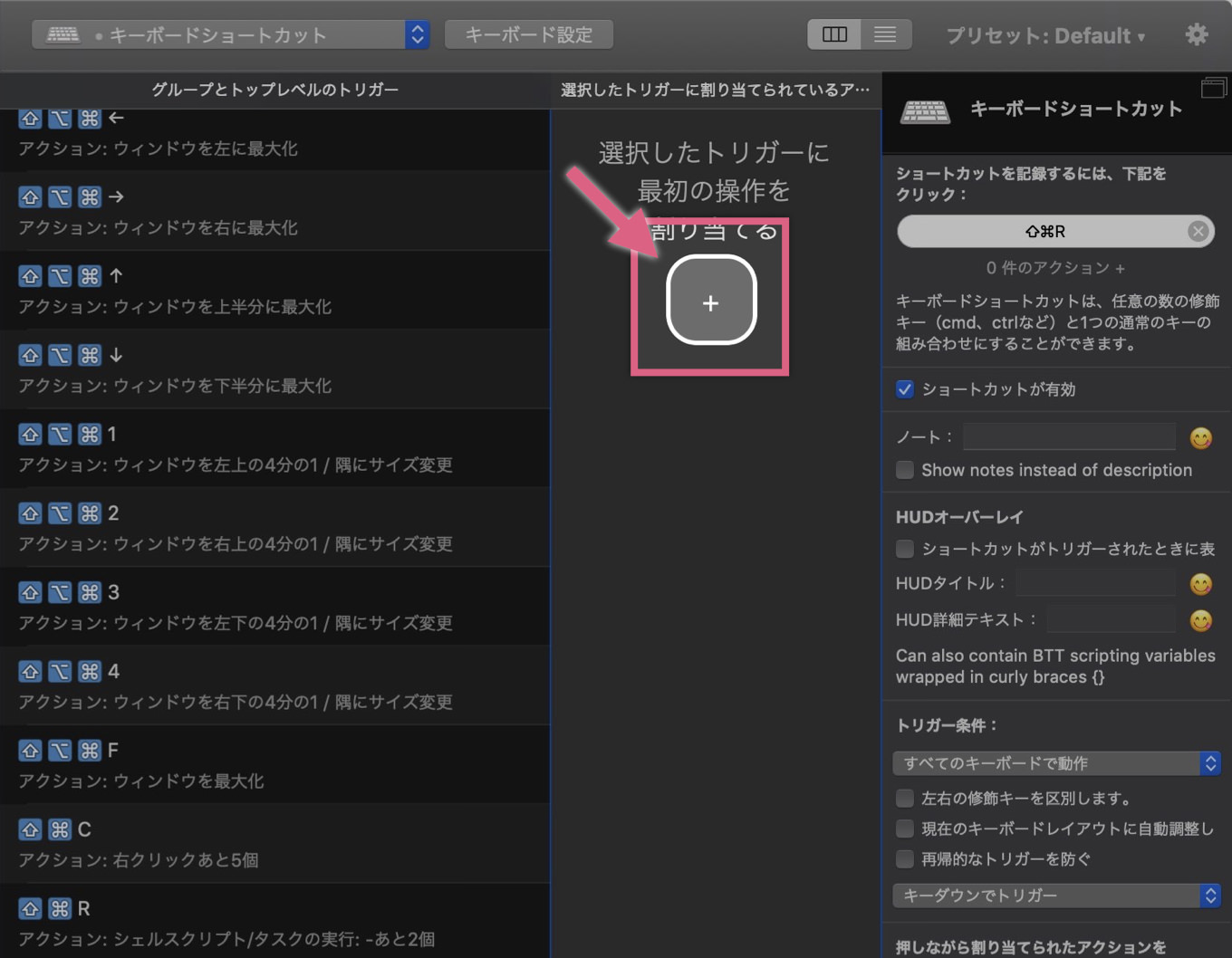
5プルダウンメニューの中から「他のアプリケーションを制御する」を選び、その中にある「シェルスクリプト/タスクの実行」を選択する。
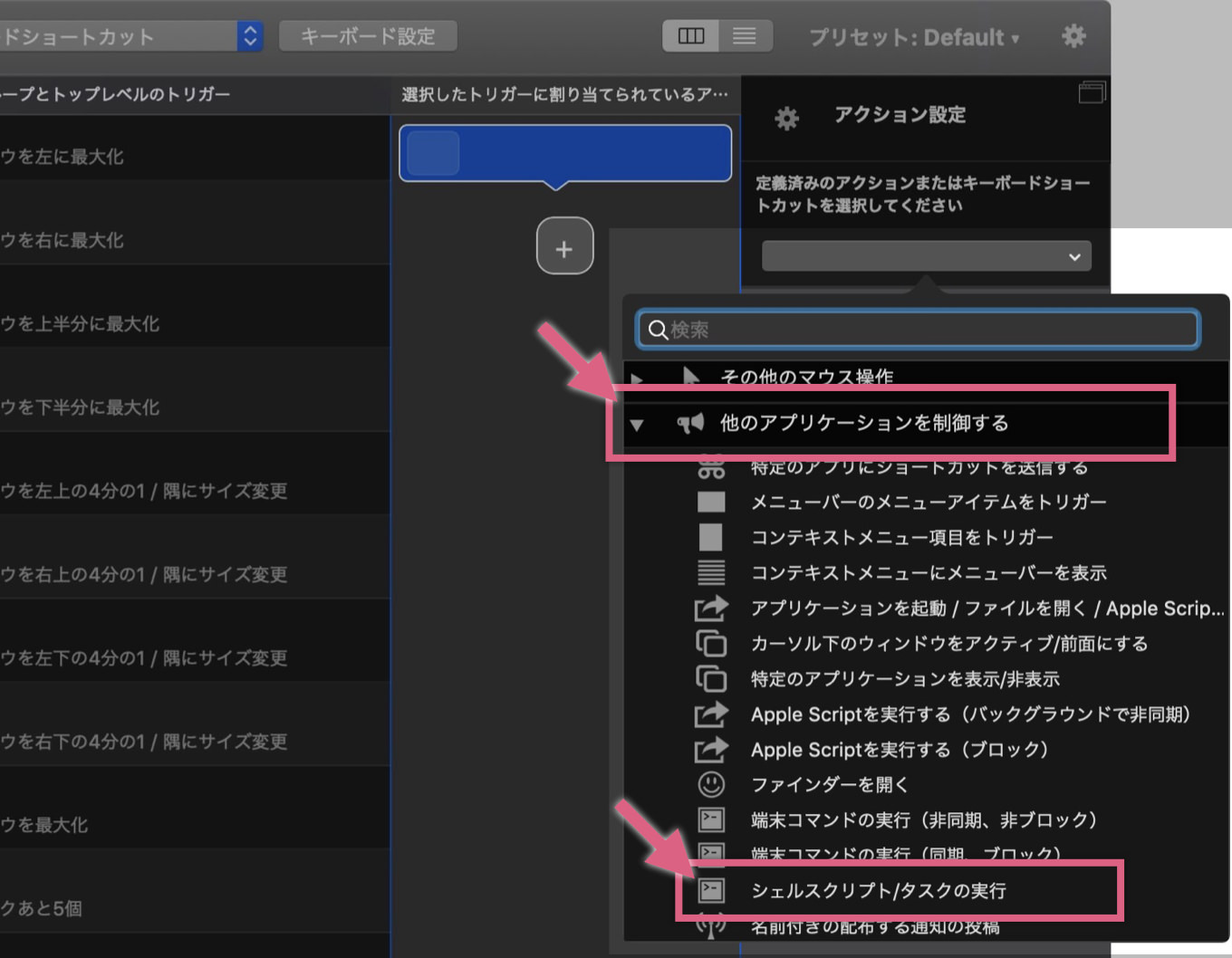
6「スクリプト」の入力欄に、以下のテキストを入力。完了したら「保存」を押す。
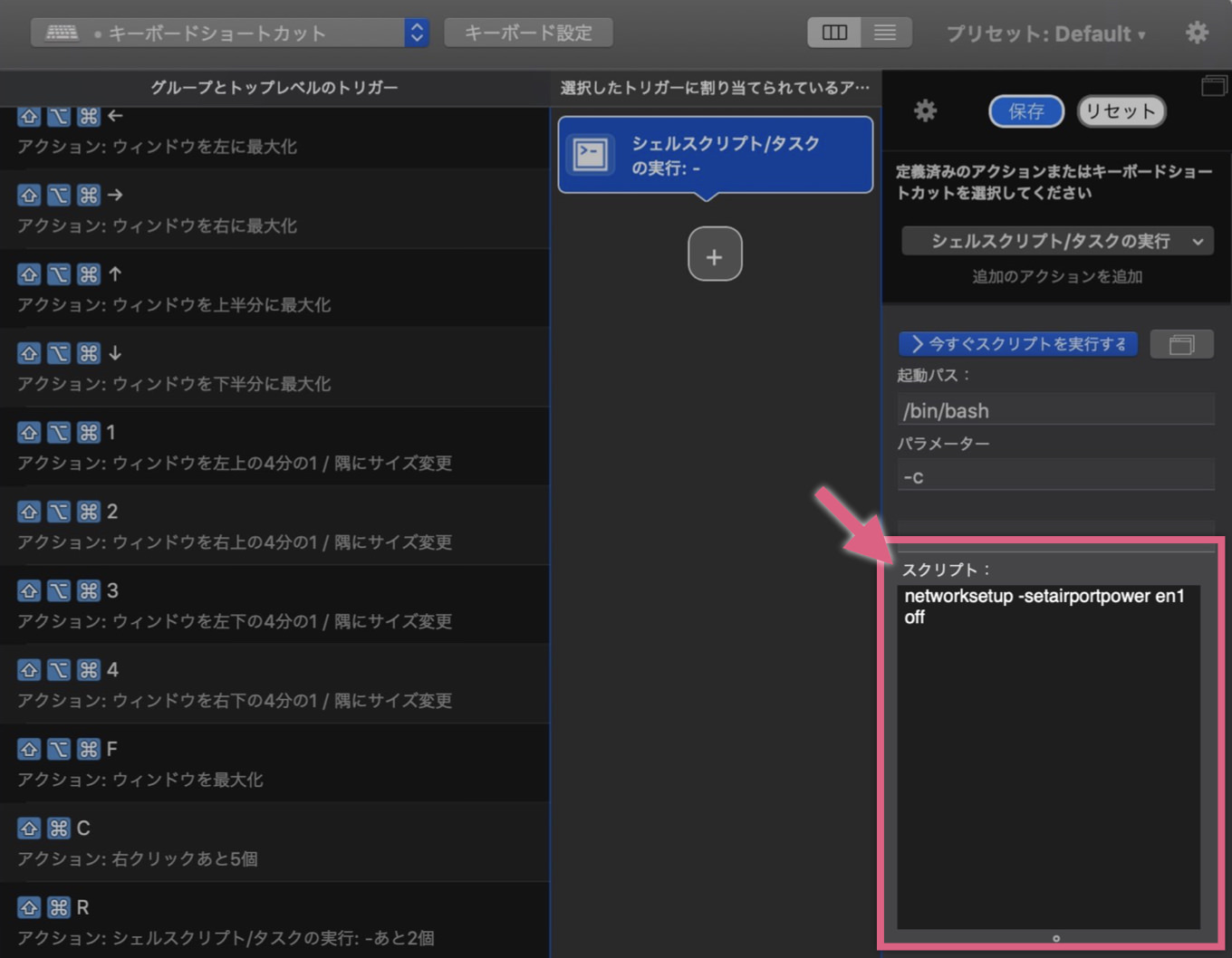
networksetup -setairportpower en1 on
networksetup -setairportpower en1 off
これで設定は基本的な設定は完了だ。以降、設定したショートカットキーを入力するだけで、MacのWi-Fiをオン/オフすることが可能になる。
Wi-Fiをオフにし、数秒後に自動的にオンにする方法
上記の設定の応用で、「Wi-Fiをオフにし、数秒後に自動的にオンにする方法」、つまりWi-Fi機能の再起動ショートカットの作り方をご紹介する。
1最初のアクションに、Wi-Fiをオフにするスクリプトを作成する。
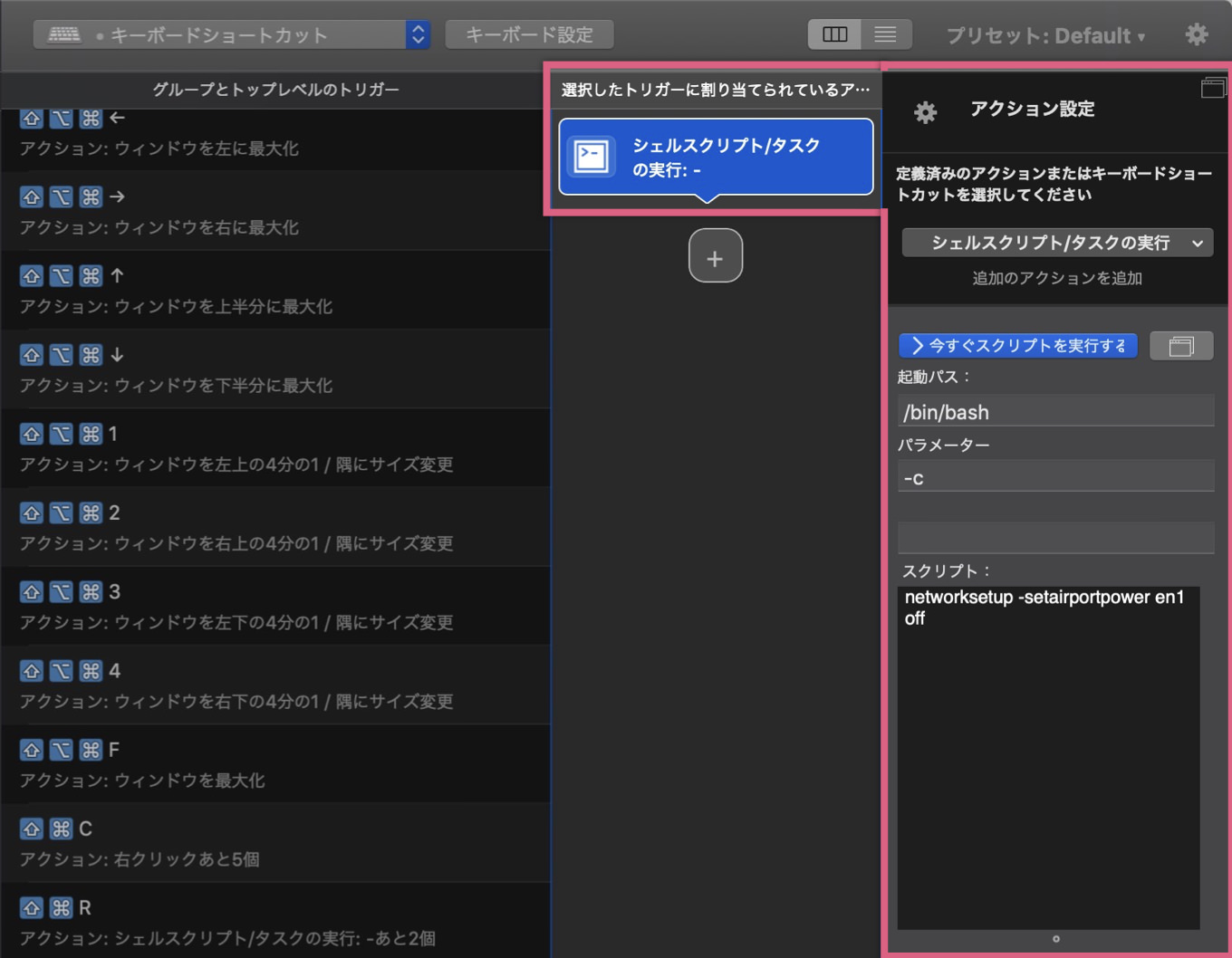
2連続して実行するアクションを設定するため、+アイコンを押す。
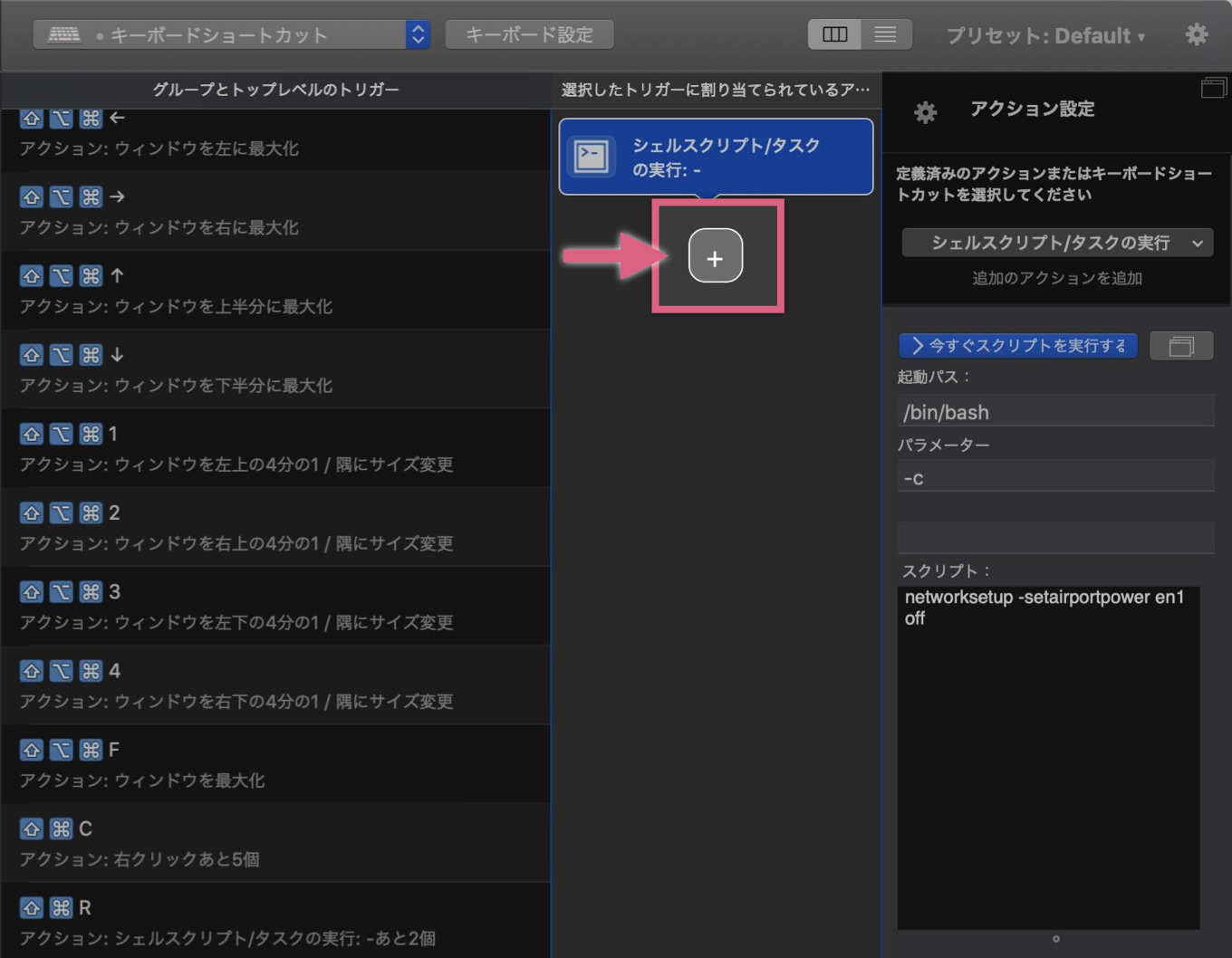
3プルダウンメニューの中から「補助アクション」を選択し、その中にある「次のアクションを遅らせる」を選択する。
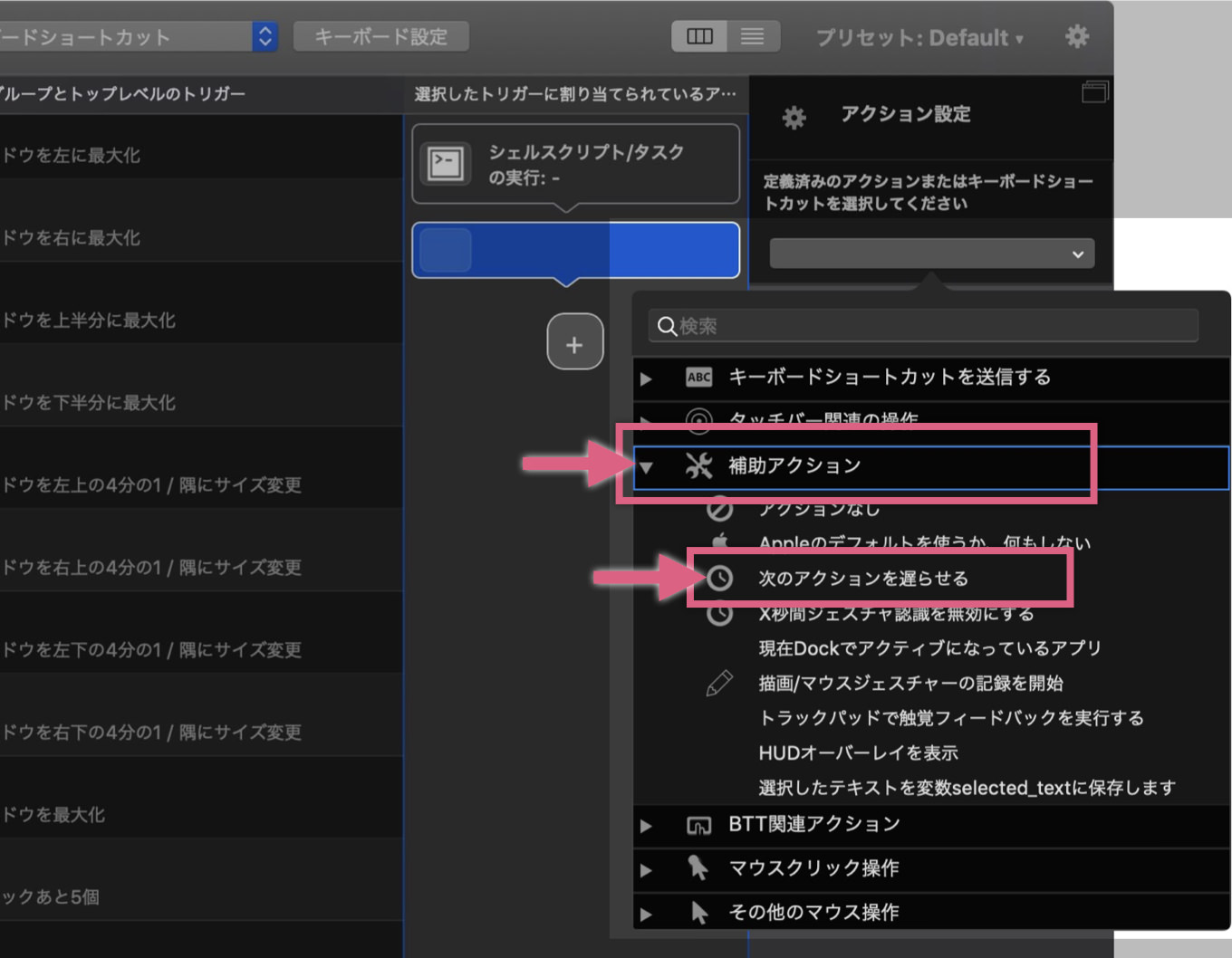
4遅延時間を設定する。だいたい2〜3秒程度で良いだろう。
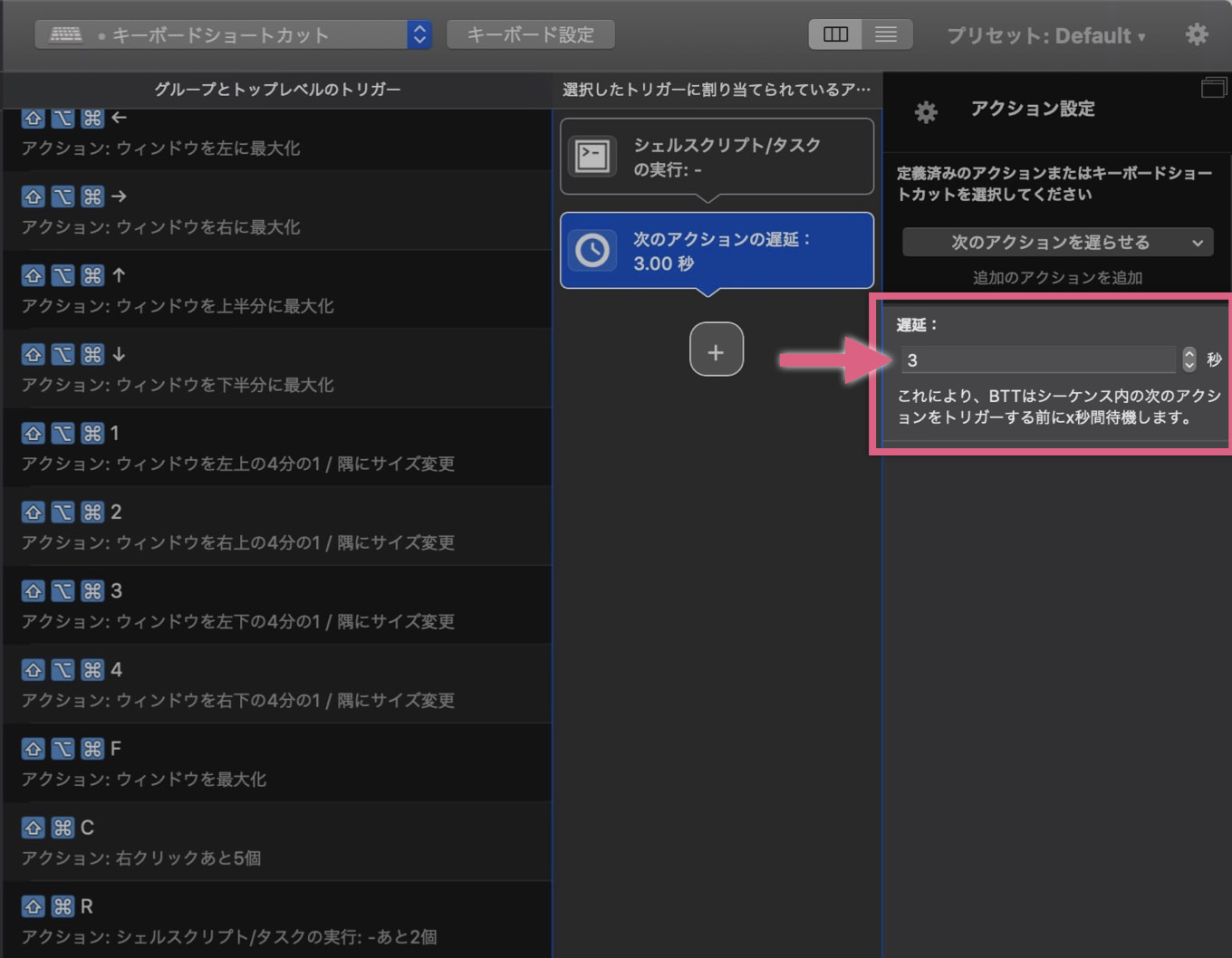
5再び、連続するアクションを設定。同じように「シェルスクリプト/タスクの実行」を選択し、今度は「Wi-Fiをオンにするスクリプト」を記入する。
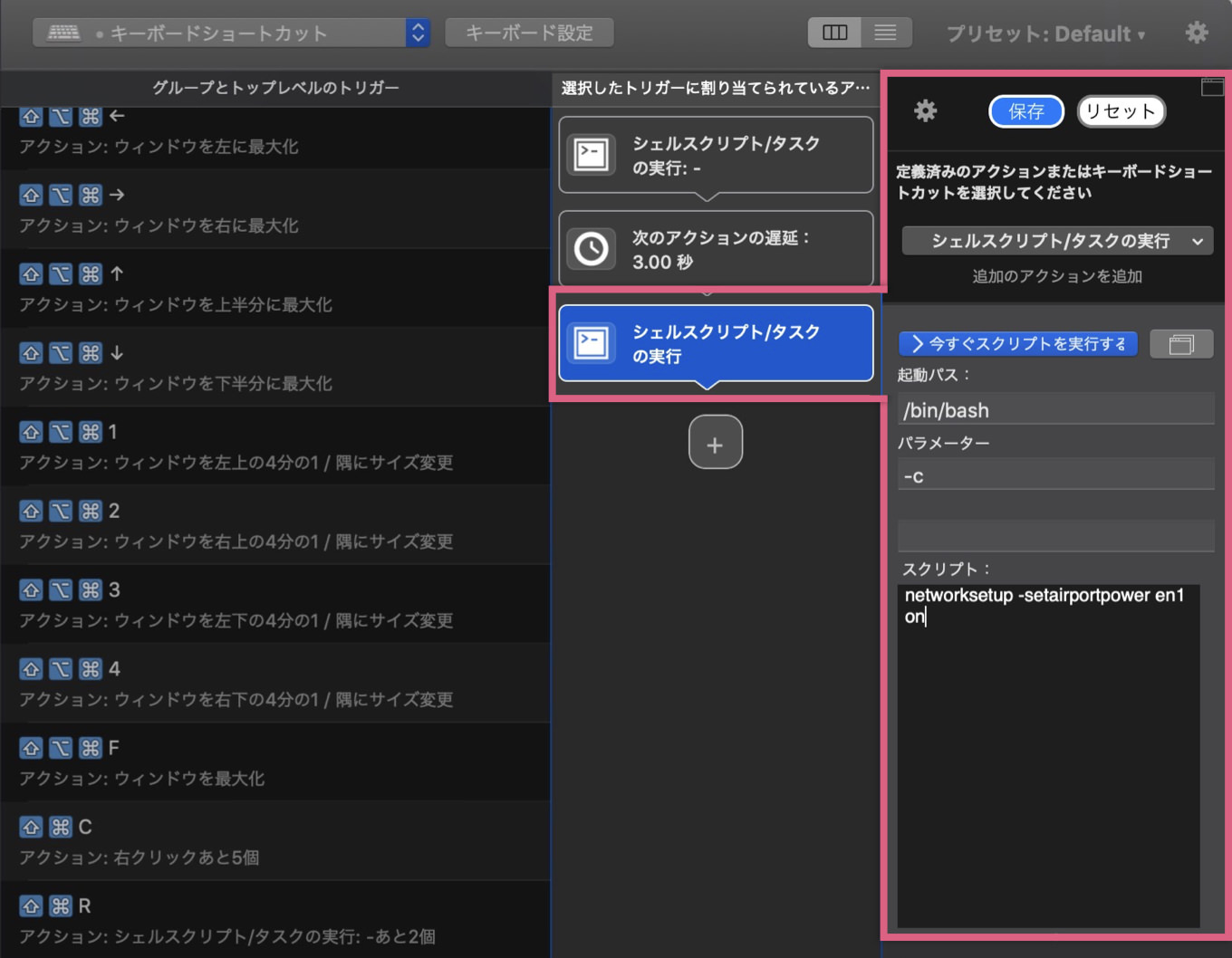
これで完了だ。以降、ショートカットキーを入力するだけで「Wi-Fiをオフ→3秒間待機→Wi-Fiをオン」という流れを一発で実行してくれる。
「次のアクションを遅らせる」というフローを挿入しているのは、Wi-Fiのオン/オフというアクションを連続して実行することができないためである。
「Wi-Fiをオフにする」→「しばらく時間を置く」→「再びWi-Fiをオンにする」というインターバルが必要になるため、待機アクションが必要なのだ。
あとがき
Better Touch Tool は、使い方次第で無限の可能性を秘めている。私のブログでも数々の活用方法をご紹介しているので、今回の件で気になった人はぜひ合わせて参考にしてもらいたい。
【BetterTouchTool】キーシーケンスを使えば連続する動作をトリガーとしてアクションを実行できる | あなたのスイッチを押すブログ
【Magic Mouse】120%の性能を引き出すために実践してるBetterTouchToolの設定まとめ | あなたのスイッチを押すブログ
【Mac】ウインドウを一瞬で所定のサイズと位置にリサイズする便利技【BTT活用】 | あなたのスイッチを押すブログ
【Mac】ウインドウの四隅を触れずに可変させる便利技【BTT活用】 | あなたのスイッチを押すブログ
BetterTouchToolの便利でオススメな設定集:キーボードショートカット編 | あなたのスイッチを押すブログ
BetterTouchToolの便利でオススメな設定集:トラックパッド編 | あなたのスイッチを押すブログ

